Comment supprimer ou supprimer la liste des applications dans le menu Démarrer de Windows 10?

L’un des changements apportés par la nouvelle mise à jour du système d’exploitation Microsoft était le menu Démarrer. Maintenant, il a beaucoup plus de sections et de fonctionnalités qui pour certains utilisateurs deviennent trop nombreuses. Si vous souhaitez savoir comment supprimer ou supprimer la liste des applications dans le menu Démarrer de Windows 10 , ce tutoriel est pour vous.
Le menu Démarrer était présent dans toutes les versions existantes du système d’exploitation Windows de Microsoft. Dans la mise à jour de Windows 8, les créateurs s’en étaient dispensés, mais après les plaintes de la grande majorité des utilisateurs, ils ont décidé de l’ incorporer à nouveau dans la dernière mise à jour à ce jour, Windows 10.
Cependant, le menu de démarrage a plus de fonctionnalités que jamais, devenant excessif et même inutile pour beaucoup de ses utilisateurs, ce qu’il étourdit même. Si vous en faites partie, ne vous inquiétez pas. L’un des avantages de Windows 10 est qu’il est personnalisable à bien des égards, et le menu Démarrer ne fait pas exception.
En fait, vous pouvez ajouter ou épingler des jeux Steam dans le menu Démarrer de Windows 10 ou simplement mettre le menu Démarrer classique dans Windows 10.
Supprimer ou supprimer la liste des applications dans le menu Démarrer de Windows 10
Comme mentionné ci-dessus, le menu Démarrer de Windows 10 a beaucoup plus de fonctionnalités que les versions précédentes. Vous y trouverez le moteur de recherche Cortana, les derniers programmes que vous avez ouverts , les applications que vous utilisez le plus sur votre ordinateur, entre autres.

Si vous êtes plus dans le style minimaliste et une interface simple, voir autant de choses dans le menu de démarrage peut être accablant. Voici la solution pour que vous vous sentiez plus à l’aise avec votre PC.
Que dois-tu faire?
Il est possible de supprimer ou de supprimer la liste des applications dans le menu Démarrer de Windows 10. Il vous suffit de suivre les instructions suivantes.
- La première chose à faire est de cliquer sur les paramètres dans le menu Démarrer. Cette section est représentée par un engrenage.
- Cette action vous enverra à la fenêtre de configuration du système d’exploitation. Lorsque vous y êtes, cliquez sur la section » Personnalisation «.
- Cela vous mènera à l’écran où vous pourrez régler et personnaliser Windows 10. Sur cet écran, localisez la section dédiée à Démarrer dans la barre latérale gauche.
- Une série d’options que vous pouvez activer ou désactiver s’affichera .
- Pour supprimer ou supprimer la liste des applications dans le menu Démarrer de Windows 10, vous devez désactiver cette option en sélectionnant le commutateur qui dit «Afficher la liste des applications dans le menu Démarrer ».
- Une fois que cela est fait, vous ne verrez plus le nombre d’applications qui étaient par défaut dans le menu Démarrer.
De même, pour obtenir une interface encore plus minimaliste, vous pouvez désactiver d’autres éléments, tels que la section des applications les plus utilisées, ainsi que la section des applications récemment ajoutées.
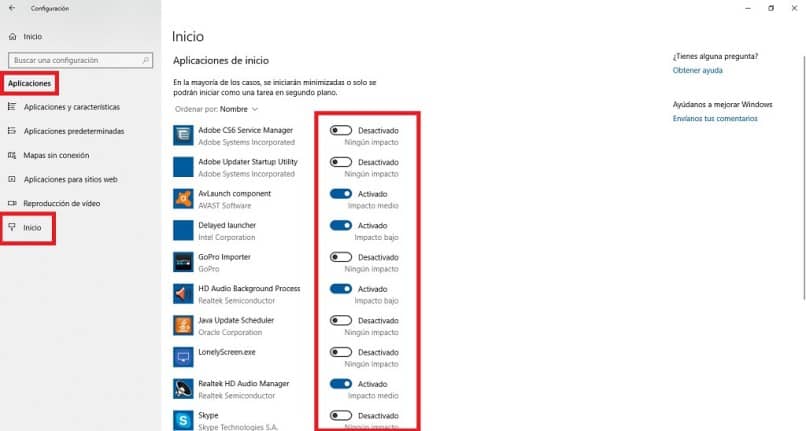
Il s’agit d’une procédure qui se met à jour automatiquement, il n’est donc pas nécessaire de redémarrer l’ordinateur pour que les modifications prennent effet.
Les applications ne disparaissent pas
Afin de trouver les applications après avoir supprimé ou supprimé la liste des applications dans le menu Démarrer de Windows 10 , il n’est pas nécessaire d’effectuer une recherche approfondie dans les dossiers du système d’exploitation.
Tout ce que vous avez à faire est de taper le nom de l’application que vous souhaitez utiliser dans la barre de recherche de Cortana. Cela affichera un menu dans lequel vous pourrez localiser l’application et pour l’exécuter, il vous suffit de cliquer dessus.
La meilleure chose à propos de cette dernière mise à jour du système d’exploitation de Microsoft est qu’elle est entièrement personnalisable, vous pouvez donc profiter de tous ses avantages dans une interface minimaliste adaptée à vos goûts et besoins. C’est la meilleure!


